Apple Watch Ultra-gebruikershandleiding
- Welkom
- Nieuw
-
- Apple Watch Ultra-gebaren
- Het dubbeltikgebaar gebruiken om veelvoorkomende taken uit te voeren
- Je Apple Watch Ultra configureren en met een iPhone koppelen
- Een tweede Apple Watch configureren
- Je Apple Watch Ultra met een nieuwe iPhone koppelen
- Een functie voor de actieknop op de Apple Watch Ultra kiezen
- De Apple Watch-app
- De Apple Watch Ultra opladen
- Je Apple Watch Ultra inschakelen en uit de sluimerstand halen
- De Apple Watch Ultra vergrendelen of ontgrendelen
- De taal en draagpositie wijzigen op je Apple Watch Ultra
- Apple Watch-bandjes verwijderen, verwisselen en vastmaken
-
- Apps op de Apple Watch Ultra
- Apps openen
- Apps ordenen
- Apps toevoegen
- Klokkijken
- Statussymbolen
- Bedieningspaneel
- Focus gebruiken
- Helderheid, tekstgrootte, geluiden en voelbare signalen aanpassen
- Meldingen bekijken en erop reageren
- Meldingsinstellingen wijzigen
- Een slimme stapel gebruiken om actuele widgets weer te geven
- Je Apple ID beheren
- Opdrachten gebruiken
- De tijd in daglicht bekijken
- Handen wassen configureren
- De Apple Watch Ultra met een wifinetwerk verbinden
- Een Bluetooth-headset of Bluetooth-luidsprekers aansluiten
- Een taak op je Apple Watch Ultra overnemen op een ander apparaat
- Je Mac ontgrendelen met je Apple Watch Ultra
- Je iPhone ontgrendelen met je Apple Watch Ultra
- Je Apple Watch Ultra zonder de gekoppelde iPhone gebruiken
- Een mobiele verbinding configureren en gebruiken op de Apple Watch Ultra
-
- Aan de slag met Apple Fitness+
- Een abonnement nemen op Apple Fitness+
- Work-outs en meditaties van Fitness+ zoeken
- Een work-out of meditatie van Fitness+ starten
- Een aangepast programma aanmaken in Apple Fitness+
- Samen sporten via SharePlay
- Instellen wat op het scherm te zien is tijdens een work-out of meditatie van Fitness+
- Een work-out van Fitness+ downloaden
-
- Wekker
- Saturatie
- Rekenmachine
- Agenda
- Camera-afstandsbediening
- Contacten
- Ecg
- Medicijnen
- Memoji
- News
- Huidige
- Herinneringen
- Aandelen
- Stopwatch
- Timers
- Tips
- Dictafoon
- Walkietalkie
-
- Informatie over Wallet
- Apple Pay
- Apple Pay configureren
- Betalingen doen
- Geld versturen, ontvangen en vragen via je Apple Watch Ultra (alleen in de Verenigde Staten)
- Apple Cash beheren (alleen in de Verenigde Staten)
- Wallet gebruiken voor pasjes en kaarten
- Klantenkaarten gebruiken
- Met je Apple Watch Ultra betalen op je Mac
- Reizen met het openbaar vervoer
- Je rijbewijs of identiteitskaart gebruiken
- Digitale sleutels gebruiken
- Coronavaccinatiekaarten gebruiken
- Wereldklok
-
- VoiceOver
- Je Apple Watch Ultra met VoiceOver configureren
- Apple Watch Ultra-basishandelingen met VoiceOver
- Synchrone Apple Watch-weergave
- Apparaten in de buurt bedienen
- AssistiveTouch
- Een brailleleesregel gebruiken
- Een Bluetooth-toetsenbord gebruiken
- Zoomen
- Klokkijken met haptische feedback
- De tekstgrootte en andere visuele instellingen aanpassen
- Motoriekinstellingen aanpassen
- RTT configureren en gebruiken
- Toegankelijkheidsinstellingen voor 'Audio'
- Typen om te spreken
- Toegankelijkheidsfuncties gebruiken met Siri
- De activeringsknop
-
- Belangrijke veiligheidsinformatie
- Belangrijke gebruiksinformatie
- Ongeautoriseerde aanpassing van watchOS
- Onderhoudsinformatie voor bandjes
- Verklaring van conformiteit (FCC)
- Verklaring van conformiteit (ISED Canada)
- Informatie over Ultra Wideband
- Informatie over klasse 1 lasers
- Informatie over gescheiden inzameling en recycling
- Apple en het milieu
- Copyright
Contact houden via de Apple Watch Ultra
Met de Apple Watch Ultra kun je eenvoudig communiceren met familie, vrienden en collega's, ook als je je iPhone niet bij je hebt.
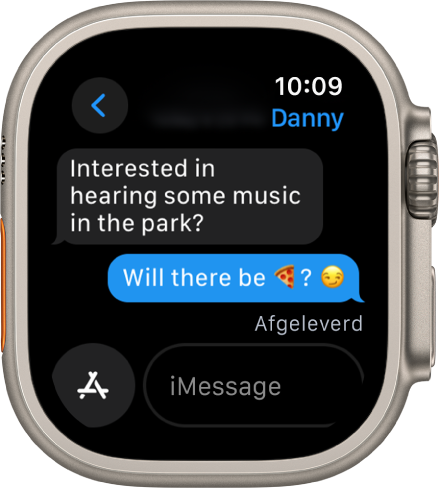
Rechtstreeks vanaf je pols een bericht sturen
Met Siri kun je snel op een bericht reageren. Als je Apple Watch Ultra is verbonden met een wifinetwerk of een mobiel netwerk, til je je pols op en zeg je: "Zeg tegen Julie: Ik ben er over vijf minuten." Je kunt ook je vinger op het bericht houden om met een tapback te reageren.
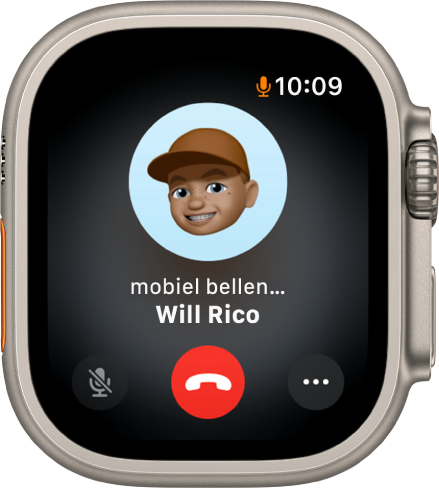
Iemand bellen
Met Siri kun je snel bellen. Als je een Apple Watch Ultra hebt die met een mobiel netwerk of een wifinetwerk is verbonden, til je je pols op en zeg je: "Bel mam". Als je bent verbonden met een wifinetwerk, zeg je gewoon: "FaceTime mam". In watchOS 10 kun je ook deelnemen aan een groepsgesprek via FaceTime-audio.
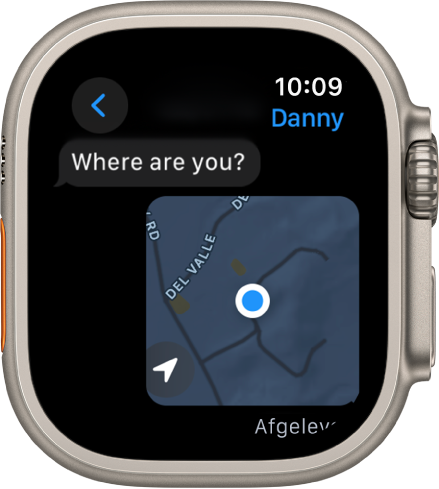
Je locatie live delen
Heb je met iemand afgesproken? Met de Apple Watch Ultra kun je de ander laten weten waar je bent en je locatie automatisch bijwerken. Open de Berichten-app ![]() , begin met een nieuw bericht of open een gesprek, tik op
, begin met een nieuw bericht of open een gesprek, tik op ![]() , tik op
, tik op ![]() en deel je locatie.
en deel je locatie.

Delen is lief
Je kunt elke foto op je Apple Watch Ultra delen, zoals een favoriete foto die je vanaf je iPhone hebt gesynchroniseerd of een van de foto's in een terugblik. Hiervoor selecteer je een foto, tik je op ![]() en kies je 'Berichten' of 'Mail'.
en kies je 'Berichten' of 'Mail'.
Zie Berichten versturen vanaf je Apple Watch Ultra, Bellen, Je locatie delen in Berichten en Een foto delen voor meer informatie.